
SBI VC トレードからメタマスクに送金する方法
|この記事の対象者
仮想通貨取引所のSBI VC トレード(旧TAOTAO)で購入した仮想通貨をMetaMaskに送金したい方。
まず、前もって準備が必要なものは以下の通りです。
|前もって準備が必要なもの
・SBI VC トレードに登録している。
・MetaMaskに登録している。
『SBINFT Market』は、SBINFT株式会社が運営するNFT発行・販売・購入・二次流通機能を備えたNFTマーケットプレイスです。SBINFT Marketでお取り扱いをしているNFTアートは、仮想通貨のETH(イーサ)や、ETHのセカンドレイヤーであるPolygon(ポリゴン)などで購入することができます。
この記事では、NFTを購入する際に必要となるETHを仮想通貨取引所のSBI VC トレードから仮想通貨ウォレットのMetaMask(メタマスク)へ送金する方法について解説いたします。
SBI VC トレードへの登録方法などは、下記外部リンクをご参照ください。
まだメタマスクに登録していない方は以下の記事からぜひ登録してみてください。

【PC版SBI VC トレードからPC版メタマスクに送金する方法】
|実演時の設定
この記事では、SBI VC トレードからMetaMaskに送金する手順を解説いたします。
この記事の実演では、ウォレットはMetaMask(メタマスク)、送金する仮想通貨はETH(イーサ)を使用します。送金金額は0.005ETHで行います。

Step1 PC版メタマスクのアドレスをコピー

パソコンを立ち上げ、PC版メタマスクを開きます。
画像で「Account1」と記載されている箇所をクリックすると、ウォレットアドレスがクリップボードにコピーされます。

Step2 SBI VC トレード・暗号資産出庫

パソコンで仮想通貨取引所『SBI VC トレード』にログインをします。
上記画像赤枠内の「暗号資産出庫」をクリックします。

Step3 アドレスを登録
|3-1. 「出庫アドレスの登録はこちら」をクリック
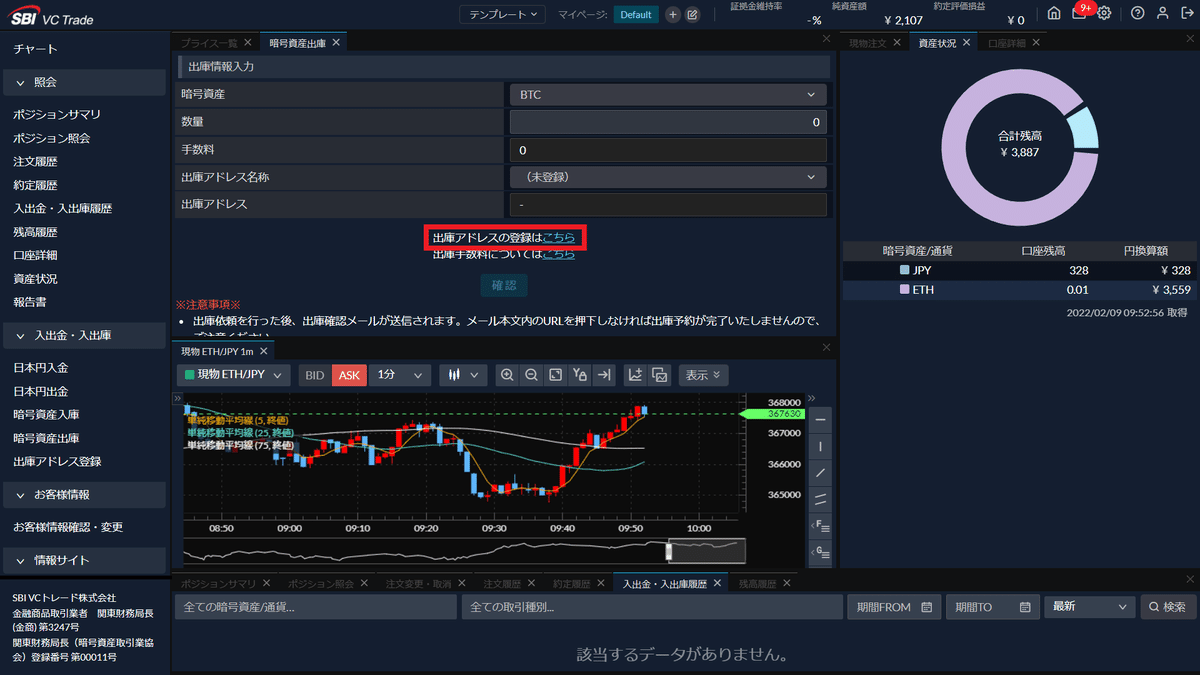
「出庫アドレスの登録はこちら」では、仮想通貨を送金したいウォレットを登録します。
「出庫アドレスの登録はこちら」をクリックします。
|3-2.メタマスクアドレスの新規登録
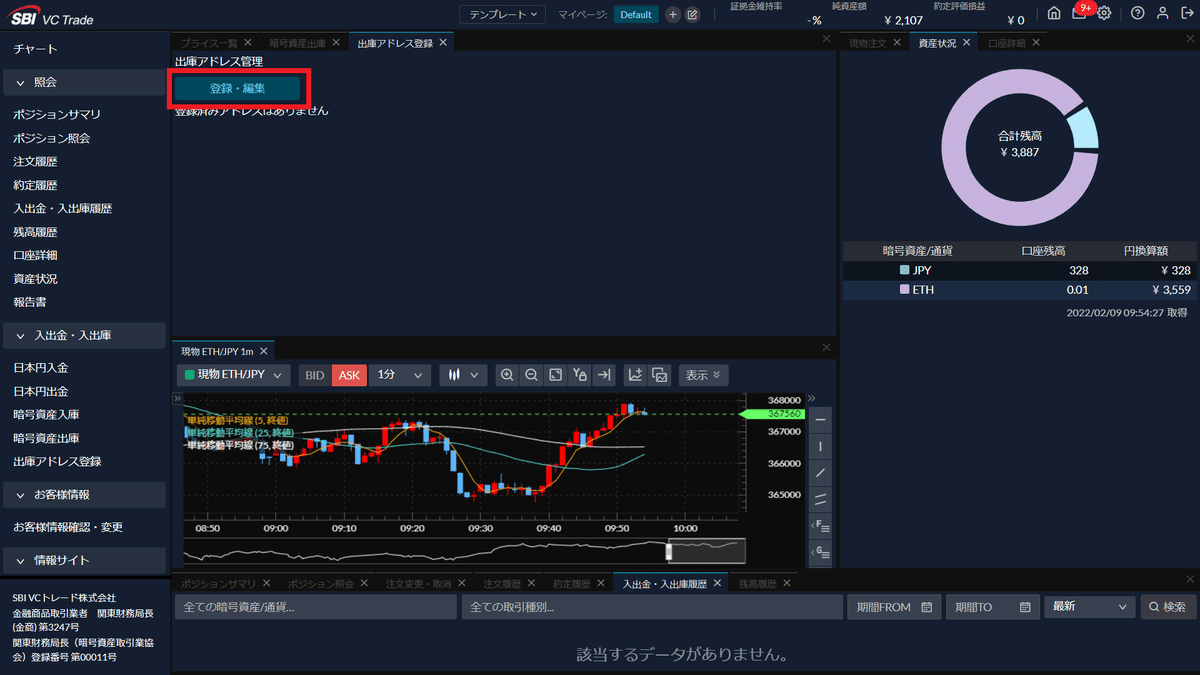
出庫アドレス管理画面に移ります。
出庫アドレス管理の「登録・編集」をクリックします。
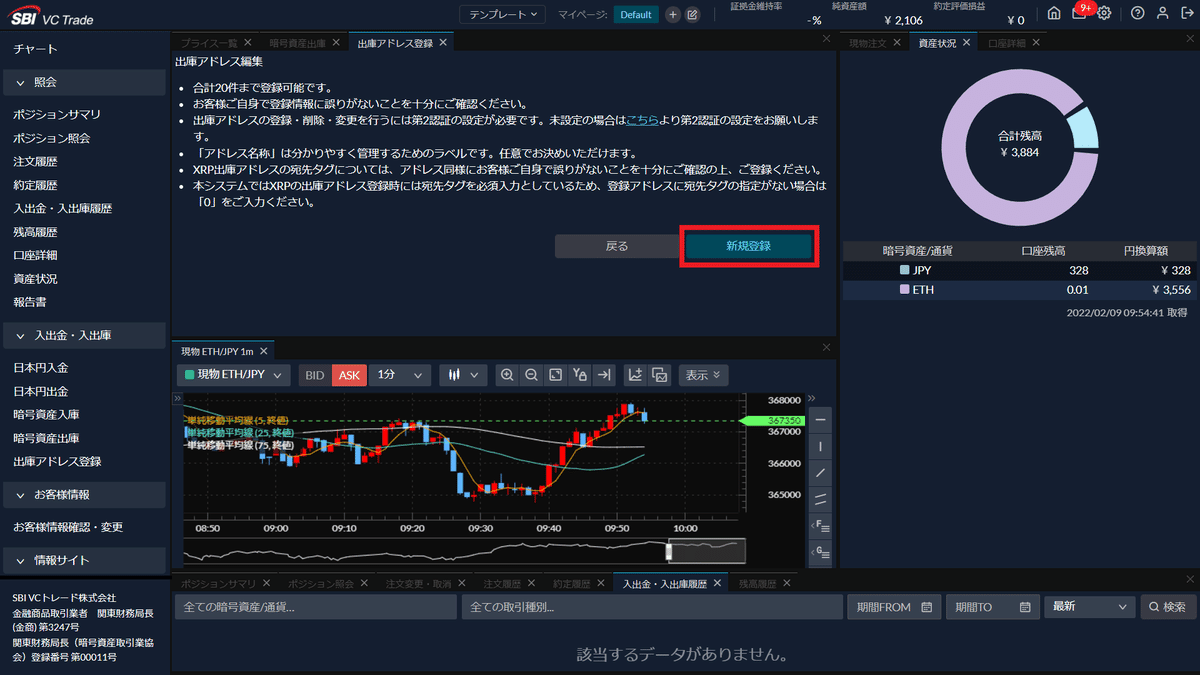
「新規登録」をクリックします。
|3-3. メタマスクのアドレスを入力

アドレス情報を登録する画面に移ります。
「ETH」を選択してメタマスクのアドレスを登録します。
「アドレス名称」は任意で設定できますので、ご自身のわかりやすい名称を設定してください。
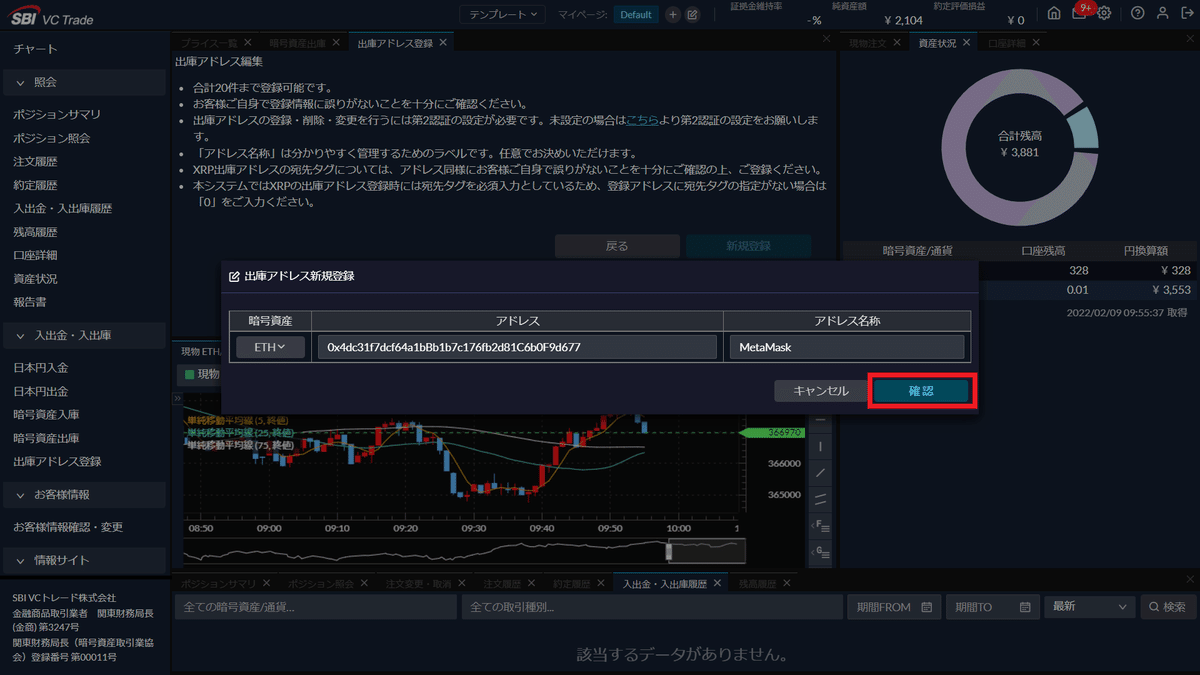
出庫アドレスの新規登録画面に入力が完了したら、「確認」をクリックします。
|3-4. 第2認証コードの入力

第2認証コードを求められます。
コードを入力して「実行」をクリックします。
第2認証コードの設定がまだの方はこちらの記事を御覧ください。
SBI VC トレード二要素認証ご利用ガイド
|3-5. メタマスクアドレスの登録が完了
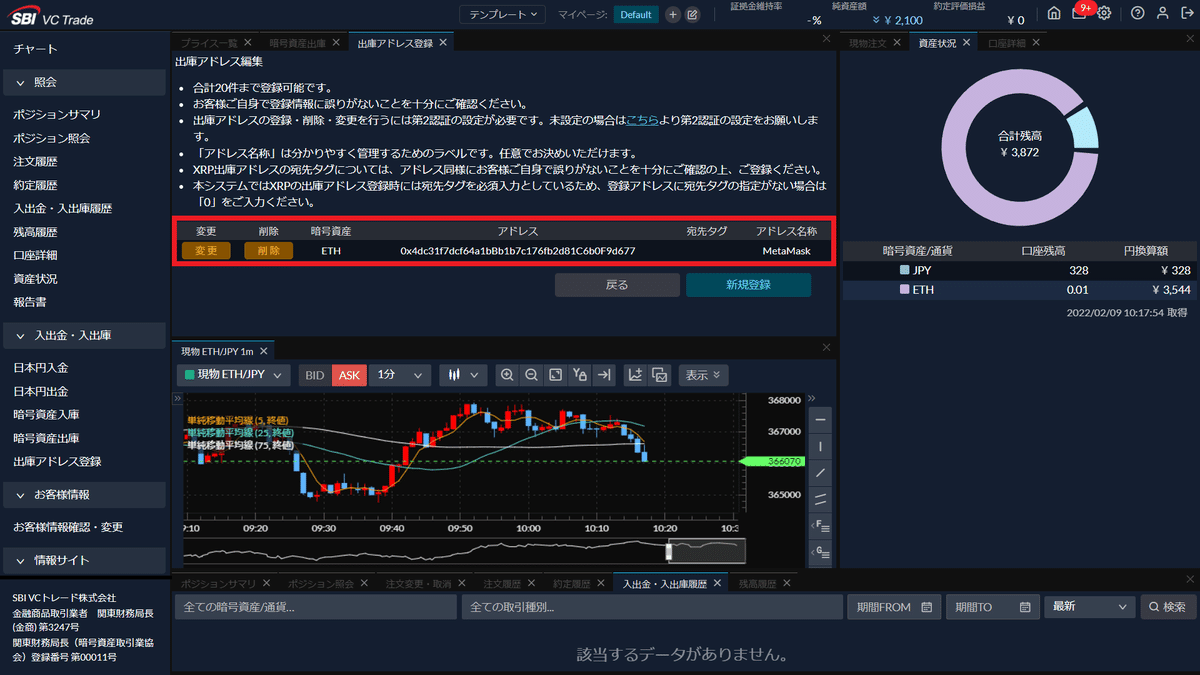
アドレスが登録されたことを確認します。
二段階認証を通過してアドレスが登録されると、仮想通貨をウォレットに送金できるようになります。

Step4 暗号資産出庫の予約
|4-1. 送金するETHの数量を入力

赤枠内の「暗号通貨出庫」タブをクリックします。
「出庫情報入力」で送金するETHの数量を入力します。
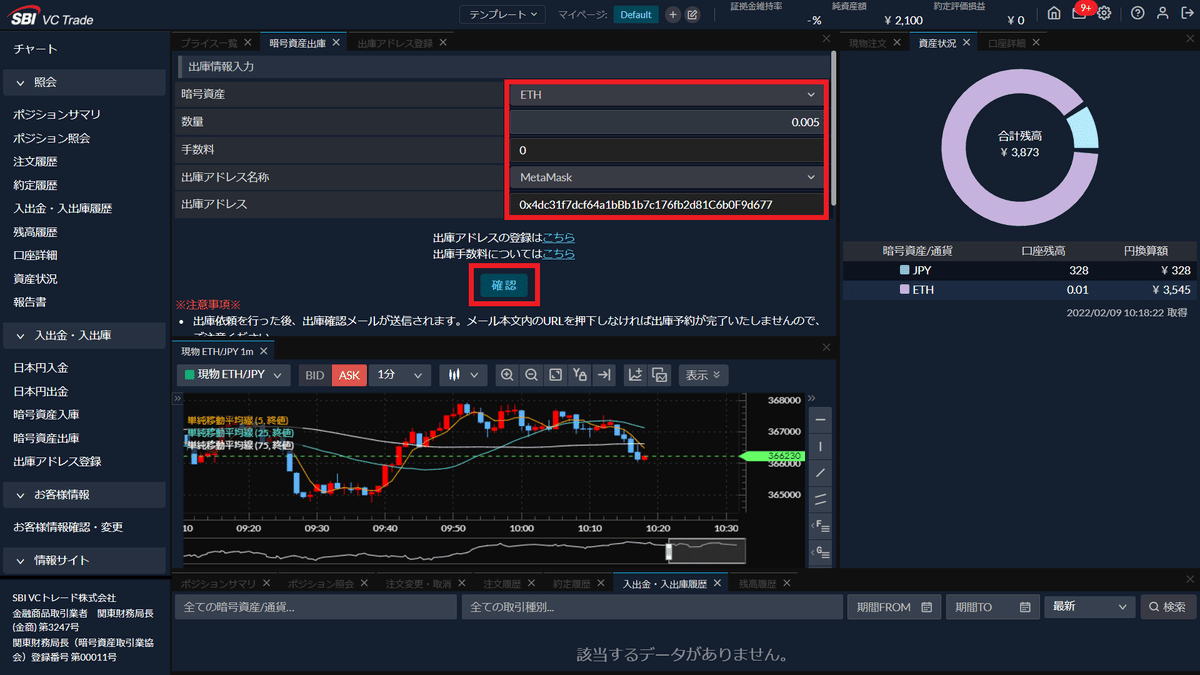
今回は0.005ETHを送金します。
入力が完了したら「確認」をクリックします。
|4-2. 出庫予約のための第2認証コード入力

出庫予約確認画面で内容を確認します。
第2認証コードを入力し、「確認メール送信」をクリックします。
※第2認証コードの設定がまだの方はこちらの記事を御覧ください。

Step5 出庫予約確認メール
|5-1. 出庫予約確認メールのリンクをクリック
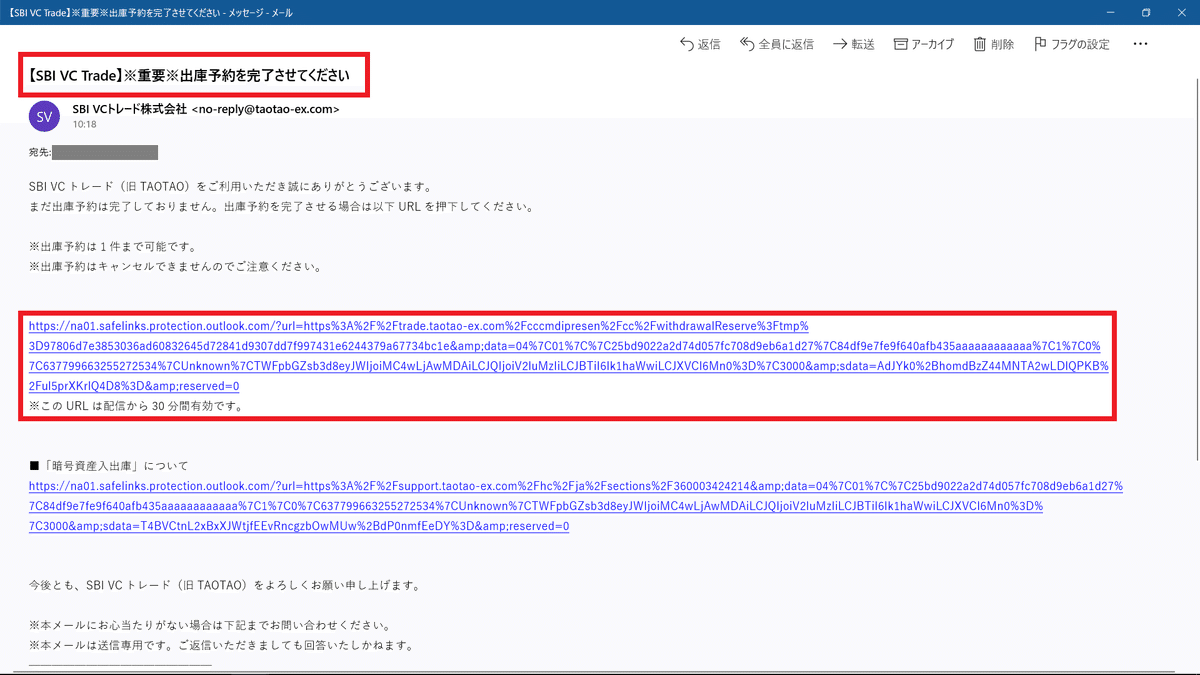
SBI VC トレードに登録したメールアドレスに「出庫予約確認メール」が届きます。
メールが届いてから30分以内に、添付されているリンクをクリックします。
|5-2. 出庫予約が完了

「出庫予約完了メール」が届きます。
SBI VC トレード上でも送金が反映されていることを確認しましょう。

暗号通貨出庫タブを下にスクロールすると、「出庫予約一覧」があります。
ステータスが「処理中」になっていることが確認できれば出庫予約完了です。
ウォレットに送金されるまでに数日かかりますので気長に待ちましょう。

Step6 送金が完了

出庫予約が完了してから数日後、「出庫完了メール」が届いたら送金が完了です。
送金されていることをメタマスクでも確認してみましょう。

メタマスクを開き、「アクティビティ」をクリックすると送金や入金履歴を見ることができます。
ちゃんと0.005ETHが入金されていますね。
PC版メタマスクへの送金はこれで完了です。

【モバイル版SBI VC トレードからモバイル版メタマスクに送金する方法】
|実演時の設定
この記事では、SBI VC トレードからMetaMaskに送金する手順を解説いたします。
この記事の実演では、ウォレットはMetaMask(メタマスク)、送金する仮想通貨はETH(イーサ)を使用します。送金金額は0.005ETHで行います。

Step1 モバイル版メタマスクのアドレスをコピー

モバイル版メタマスクを開いて、赤枠内の「0x000…0000」と記載されている部分をタップしてアドレスをコピーします。
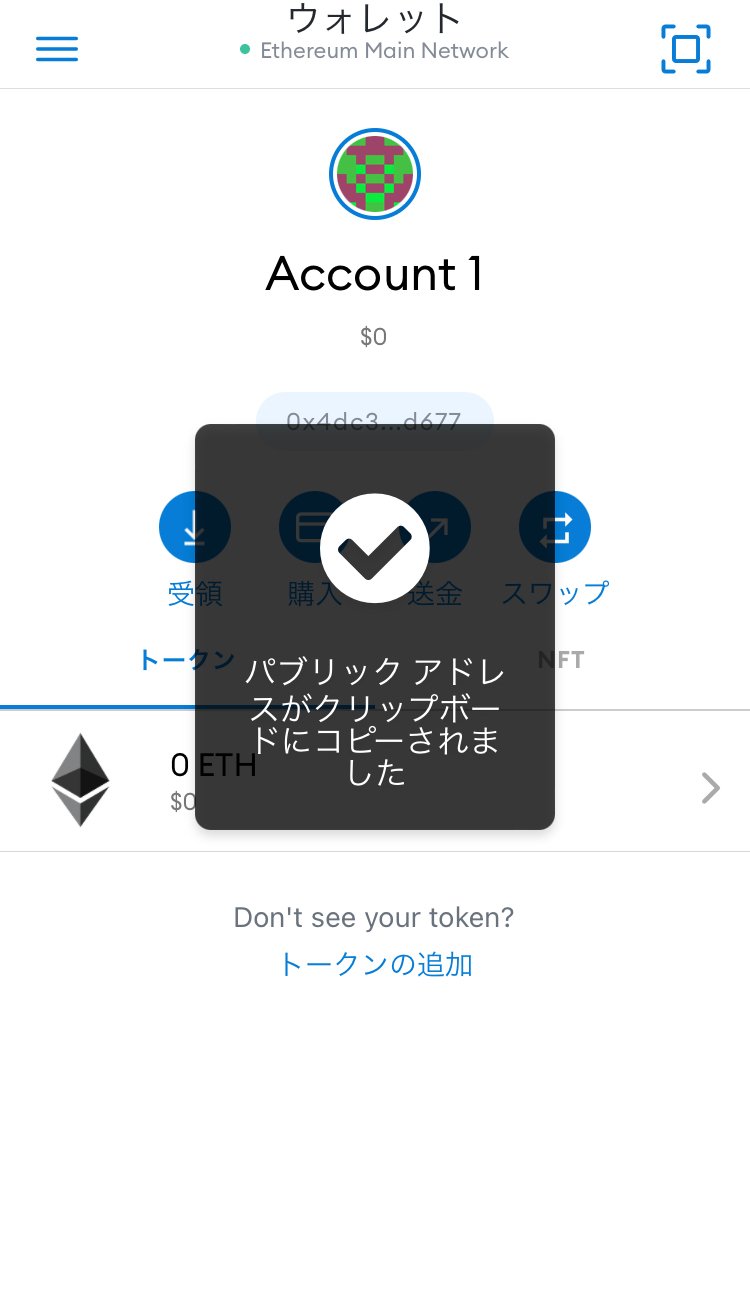
上記のような表示が出ればコピーが完了です。

Step2 入出金履歴
|2-1. SBI VC トレード・モバイルアプリ

SBI VC トレードのモバイルアプリを開き、左上のハンバーガーメニュー(三本線のナビゲーションメニュー)をタップします。
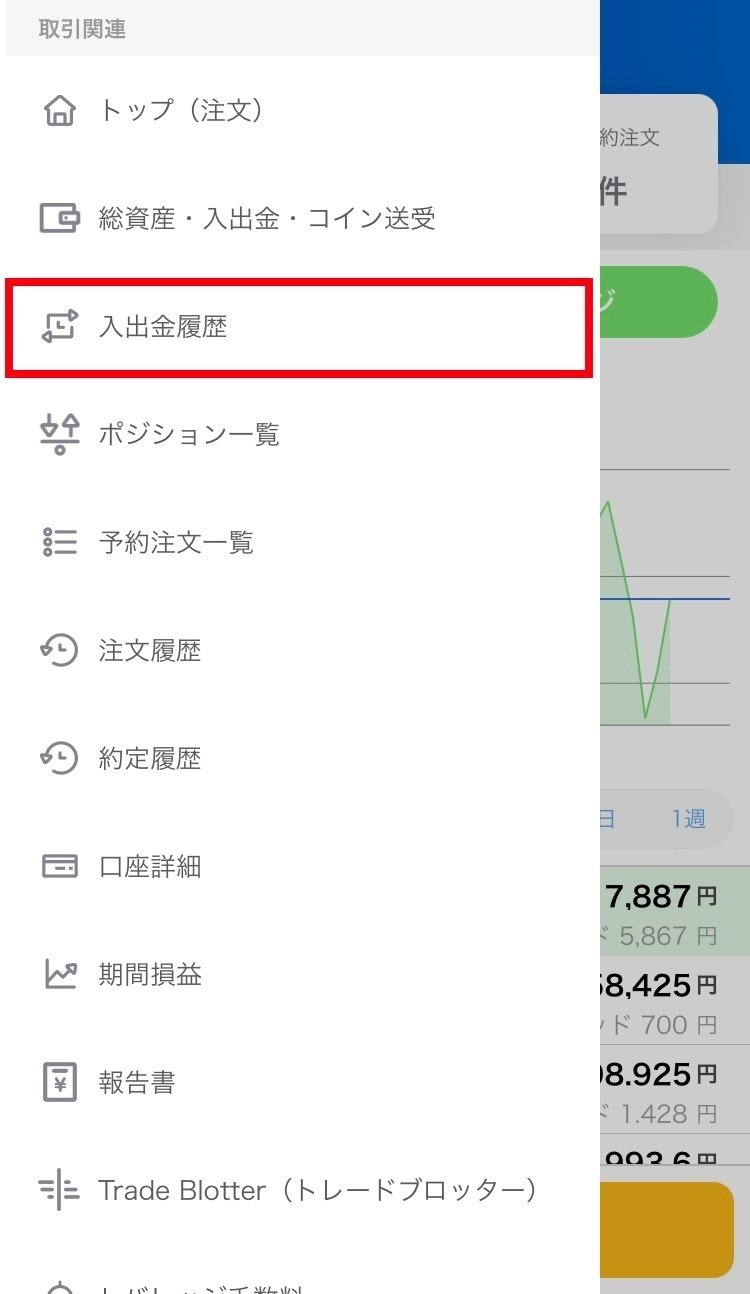
入出金履歴をタップします。
|2-2. 送金する銘柄を選択

送金する仮想通貨の銘柄を選択します。
「選択してください」をタップします。
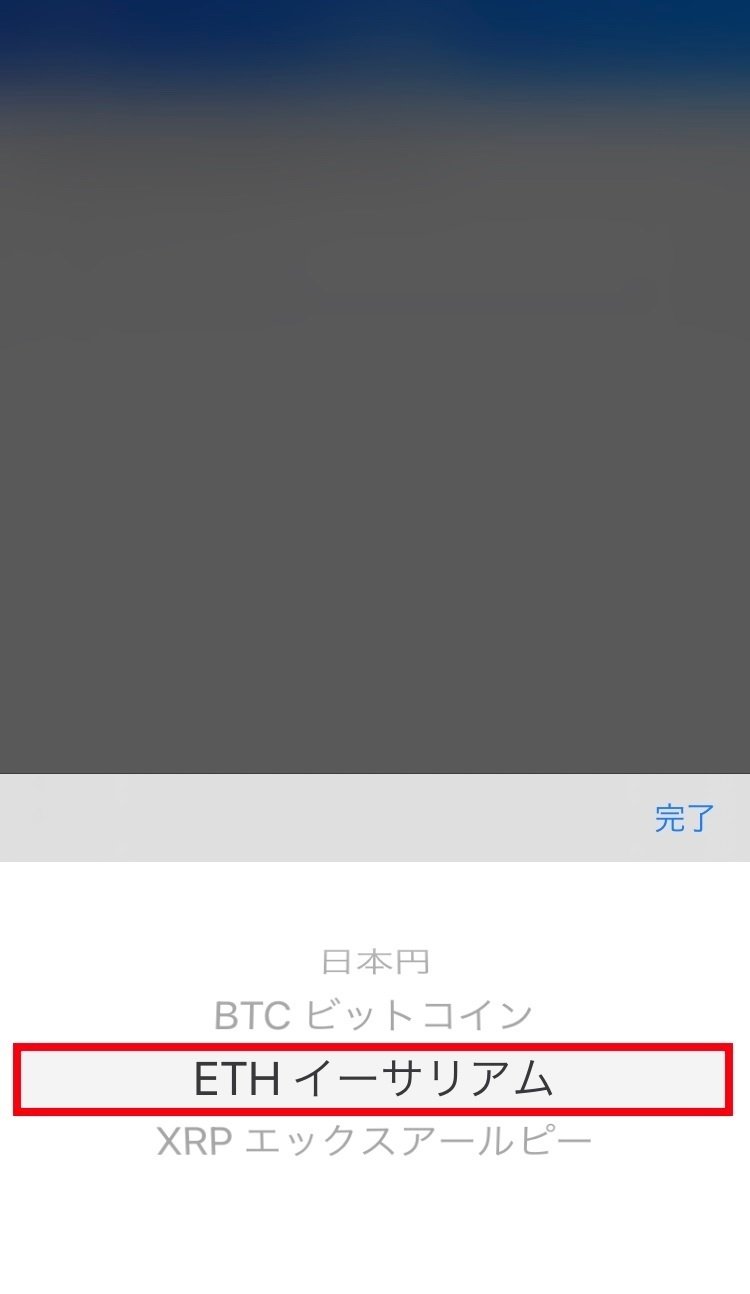
今回は、「ETH イーサリアム」を選択します。
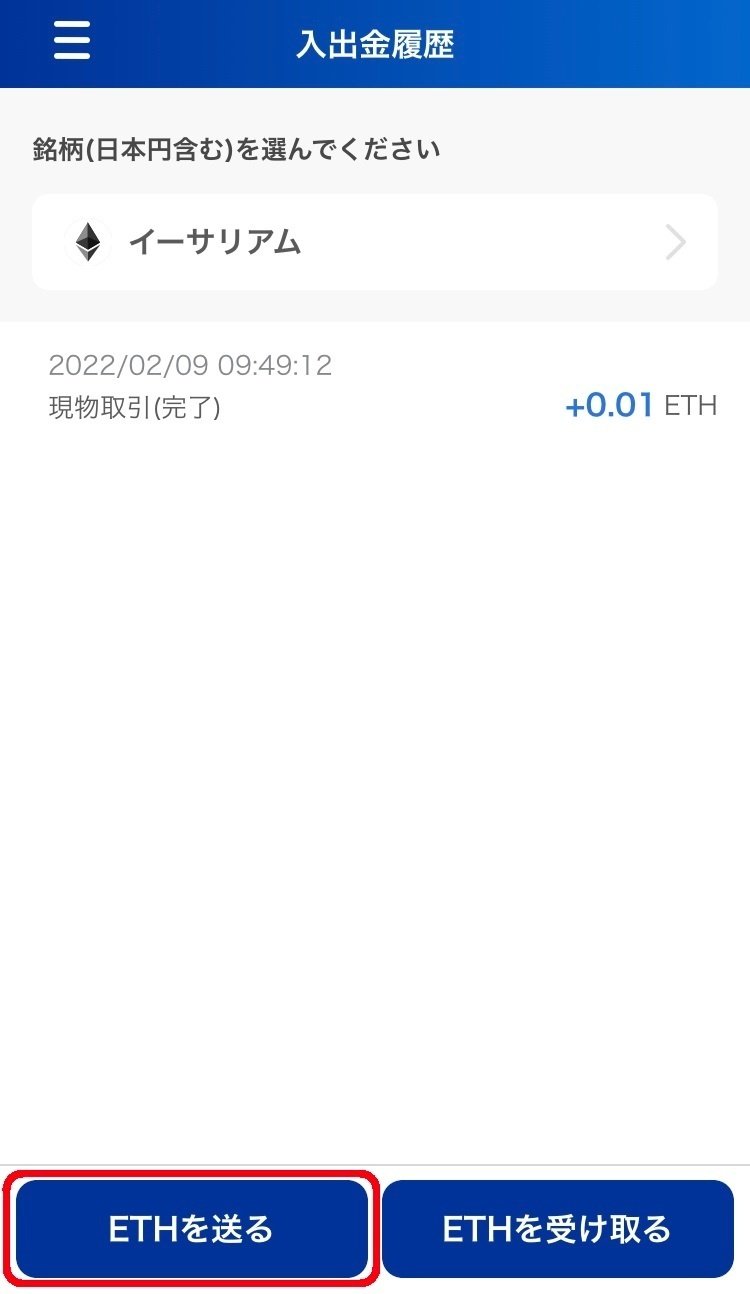
ETH イーサリアムの選択が完了したら、「ETHを送る」をタップします。

Step3 送信先のウォレットアドレスを登録

モバイル版メタマスクのウォレットアドレスを登録します。
「アドレスを登録する」をタップしましょう。
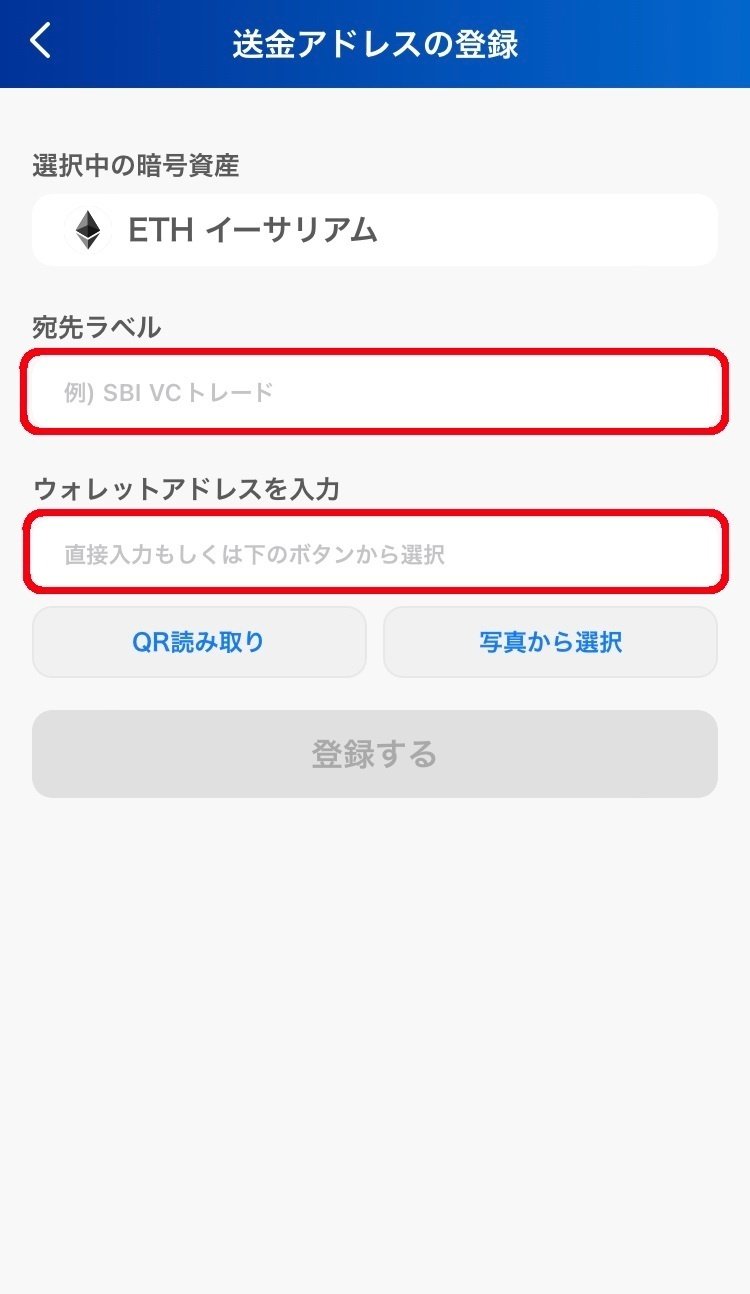
アドレス情報を入力します。
「宛先ラベル」はご自身でわかりやすいものを入力してください。
「ウォレットアドレスを入力」にはStep1でコピーしたメタマスクのウォレットアドレスを貼り付けます。

入力が完了したら、「登録する」をタップします。

Step4 2段階認証コードを入力

2段階認証コードを求められるので入力し、「登録」をタップします。
2段階認証コードの設定がまだの方は下記記事を御覧ください。
SBI VC トレード二要素認証ご利用ガイド

Step5 ETHを送金する
|5-1. ETHを送金するアドレスを選択

2段階認証コードの入力が完了すると、アドレスが登録されます。
追加したアドレスをタップします。
|5-2. 送るETHの数量を入力

送金するアドレスの登録と選択が完了したら、ETHの数量を入力していきます。
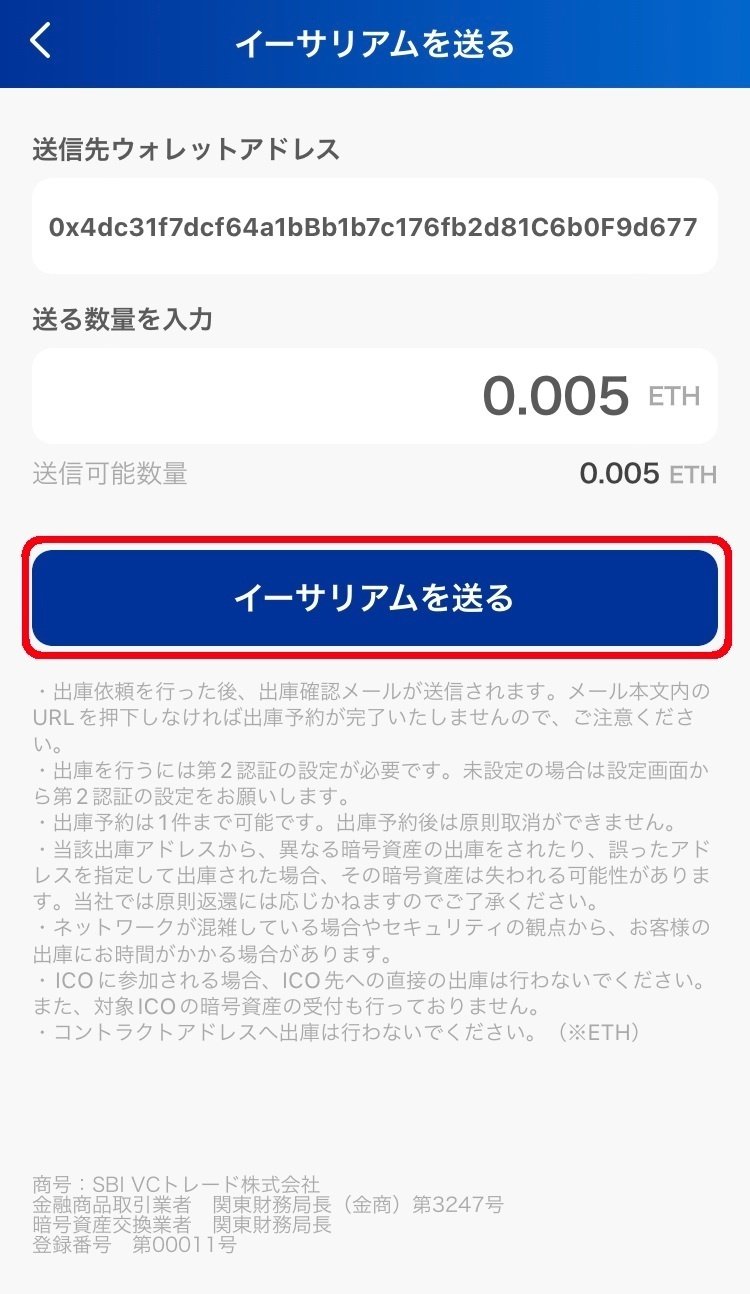
今回は、0.005ETHを送金します。
入力が完了したら「イーサリアムを送る」をクリックします。

Step6 2段階認証コードの入力
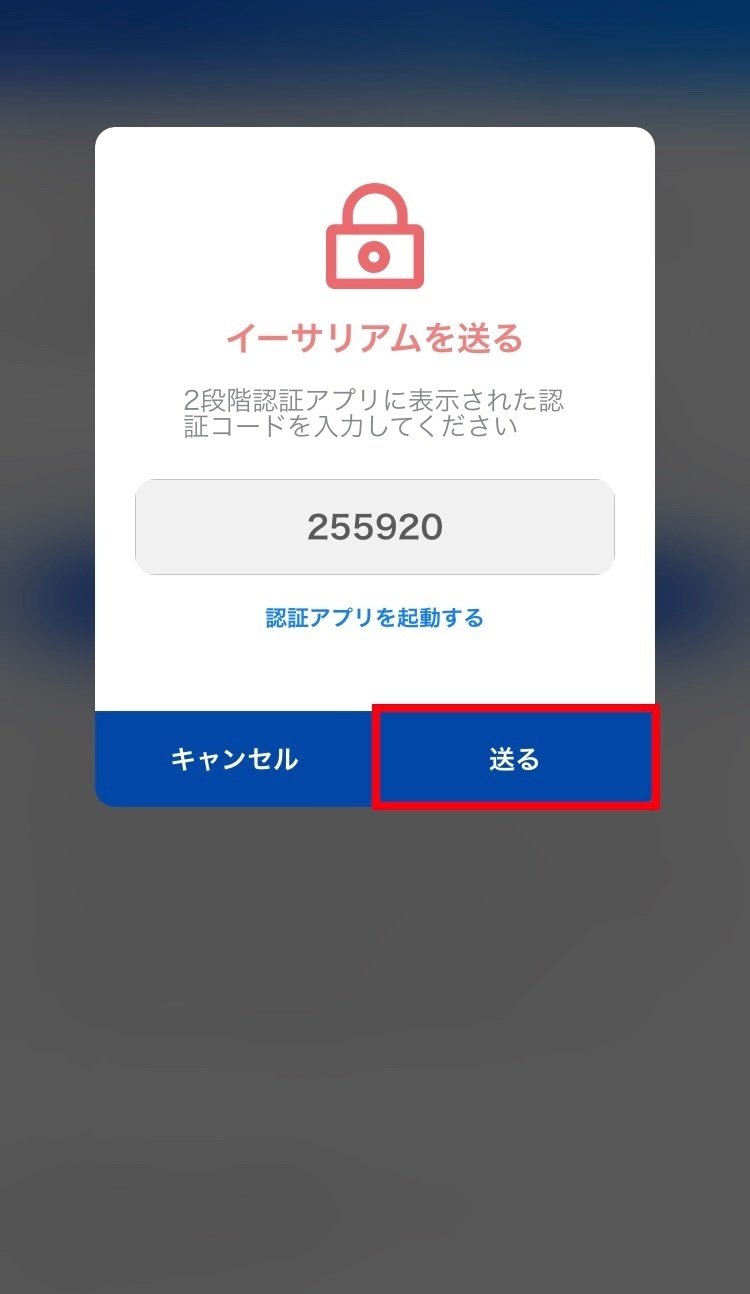
ここでも再度、2段階認証コードを求められるので入力します。
2段階認証コードの設定がまだの方はこちらの記事を御覧ください。

Step7 出庫予約確認メール
|7-1. SBI VC トレード上での操作が完了
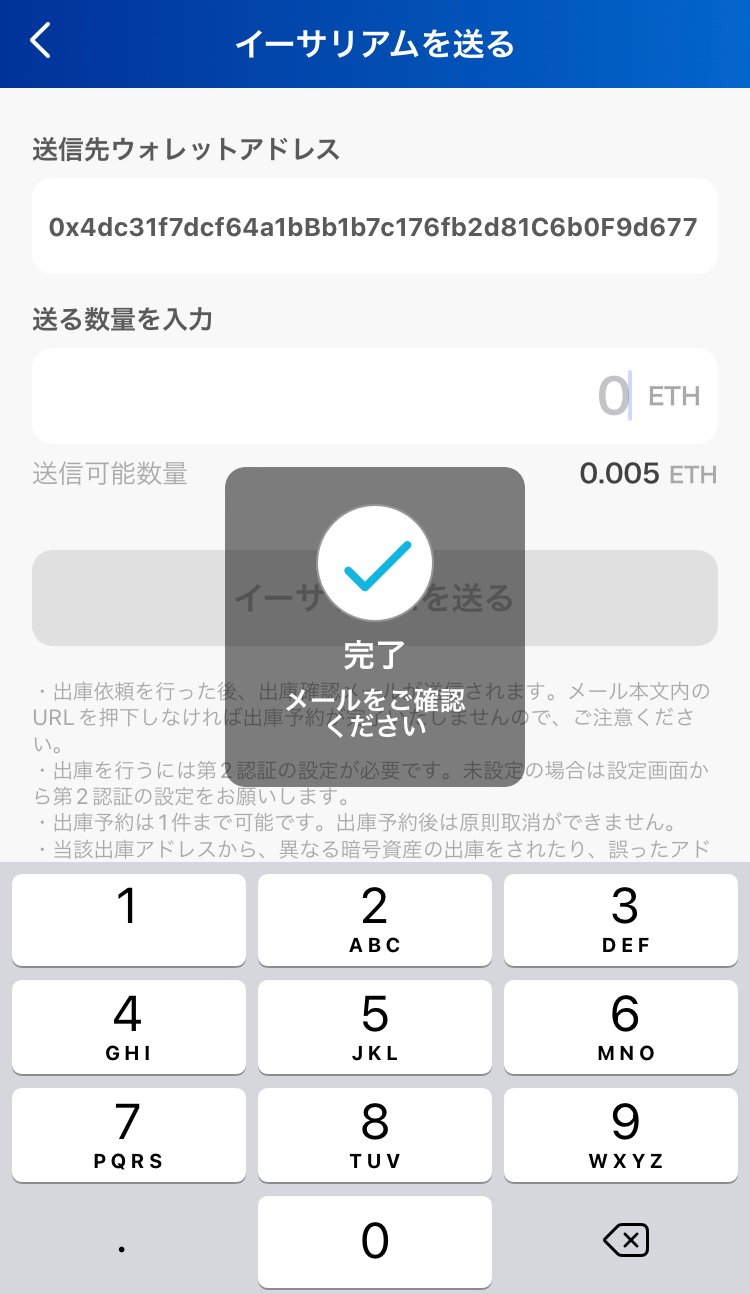
以上でSBI VC トレード上での操作は完了です。
続いて、出庫予約確認メールが届いているはずなので、メールボックスを確認しましょう。
|7-2. 出庫予約確認メールのリンクをクリック
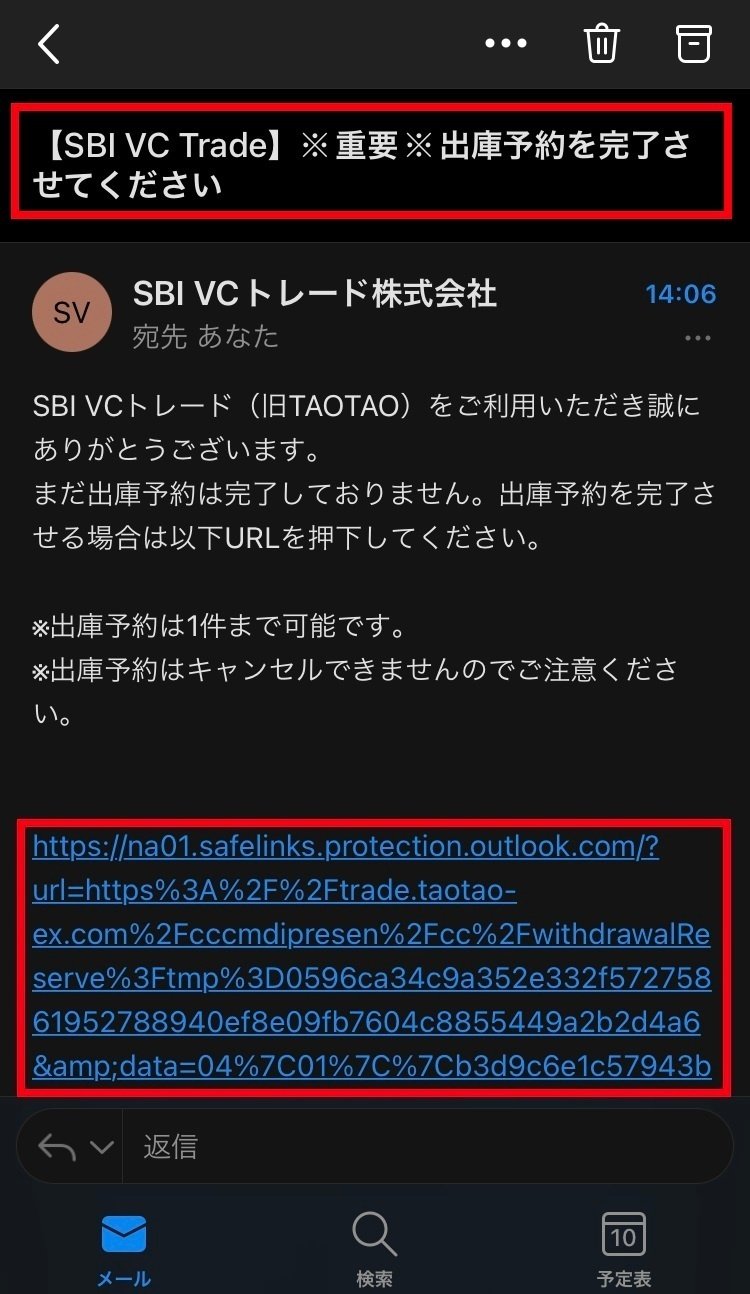
SBI VC トレードから出庫予約確認メールが届きます。
出庫予約を完了させるために、添付されているリンクをタップします。
|7-3. 出庫予約が完了
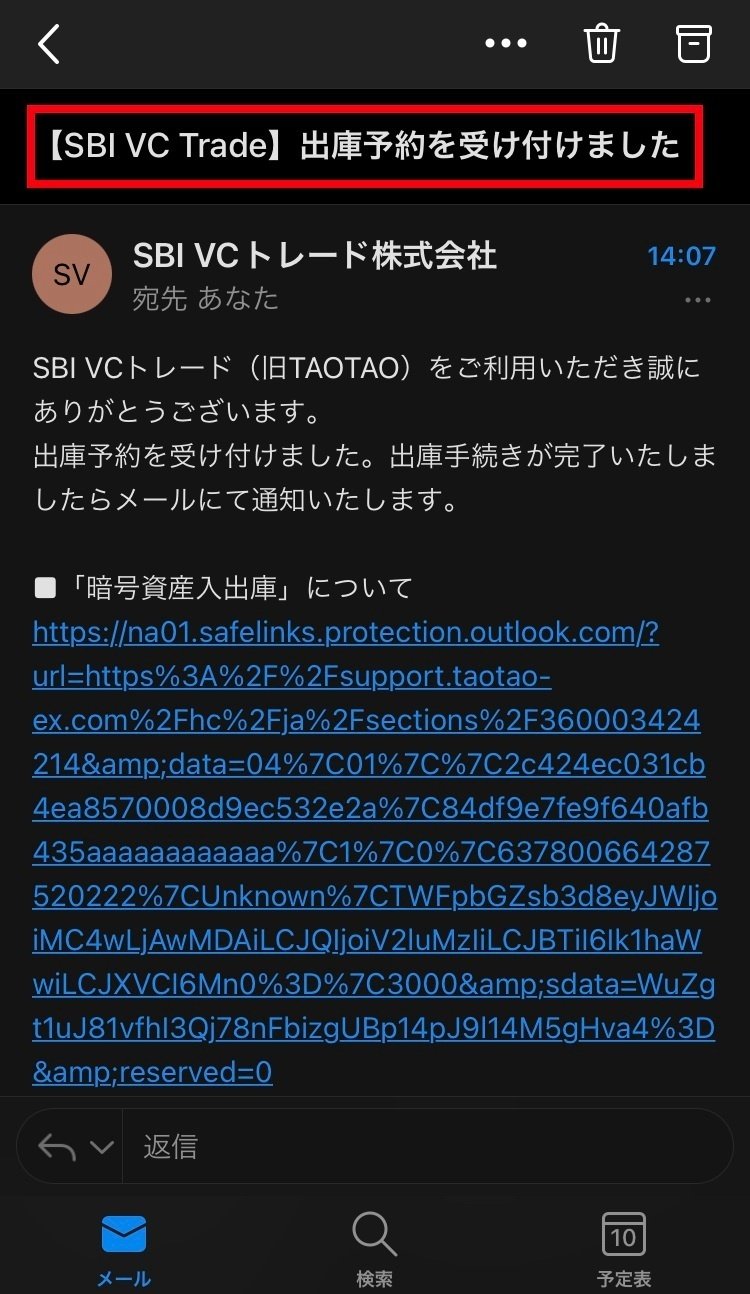
出庫予約完了メールが届きます。
ここから送金されるまでに数日かかりますので気長に待ちましょう。

Step8 送金が完了
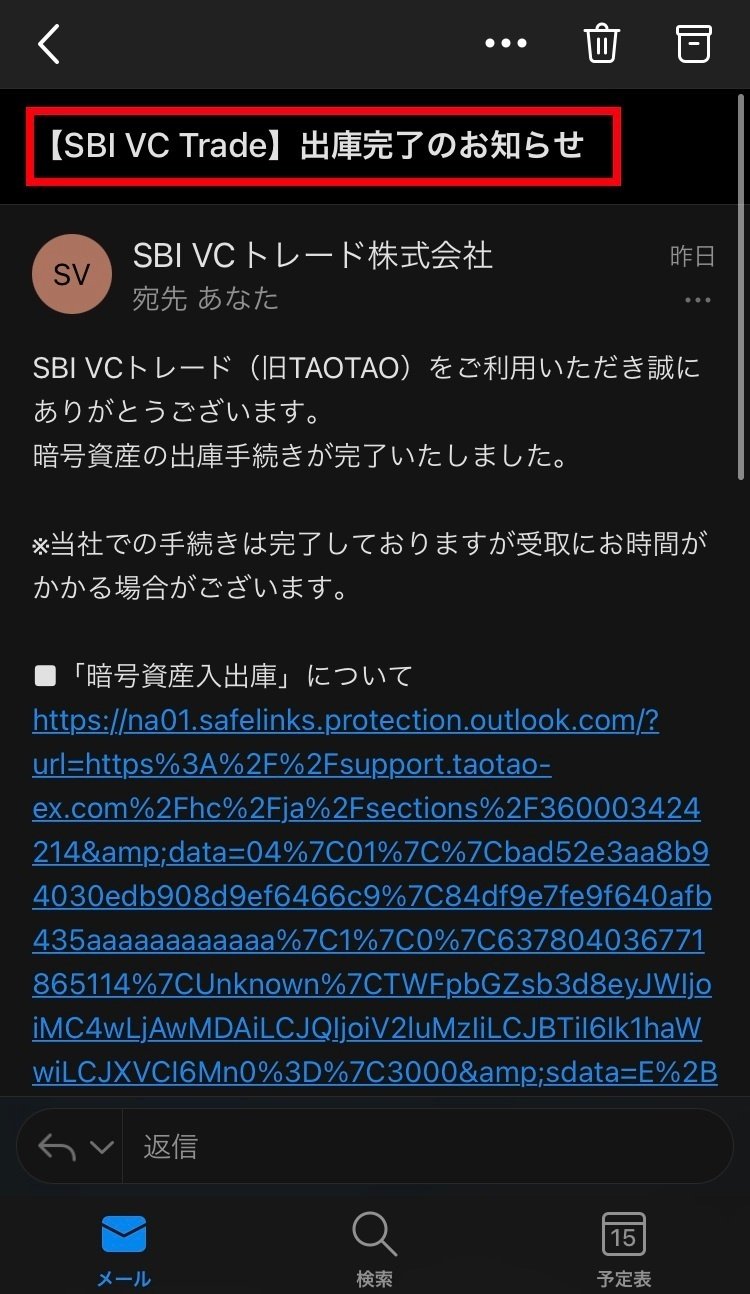
出庫予約が完了してから数日後、出庫完了メールが届いたら送金が完了です。
送金されていることをメタマスク上でも確認してみましょう。

モバイル版メタマスクを開き、赤枠内の通貨をタップします。
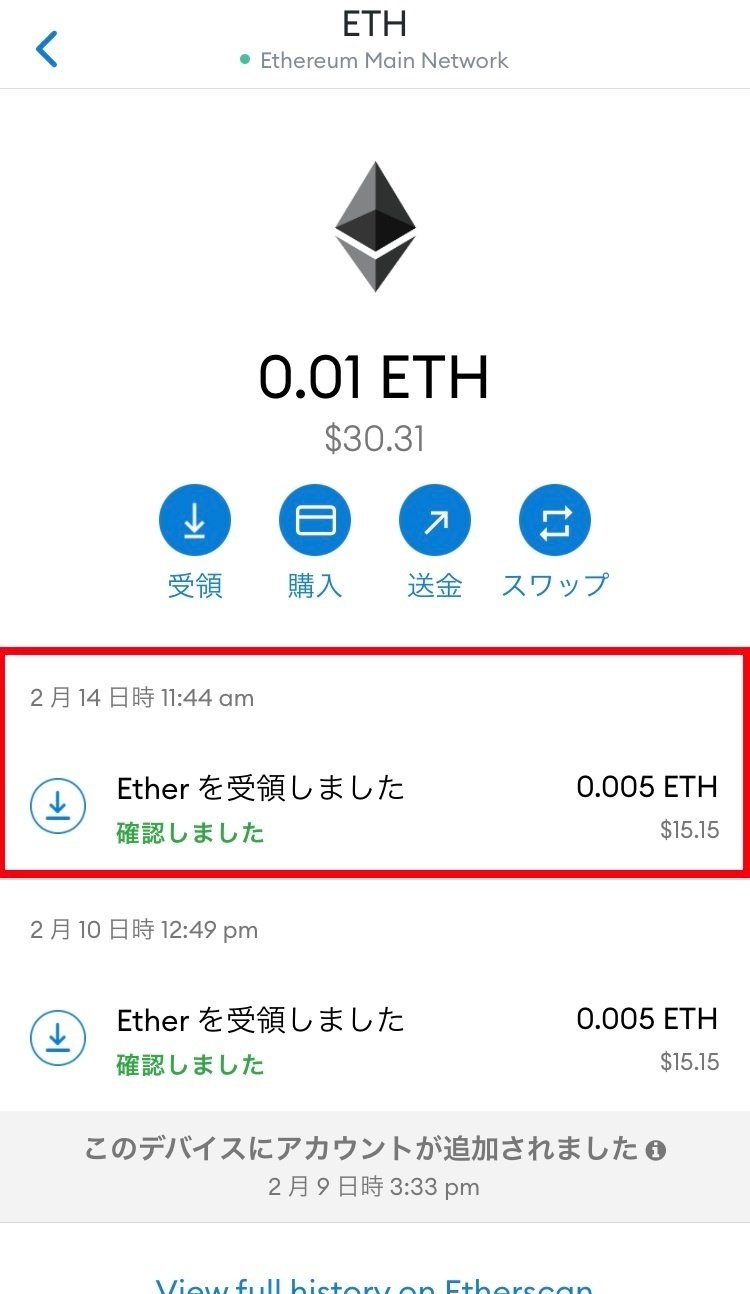
送金や入金履歴を見ることができます。
ちゃんと0.005ETHが入金されていますね。
モバイル版メタマスクへの送金はこれで完了です。
この記事が気に入ったらサポートをしてみませんか?
